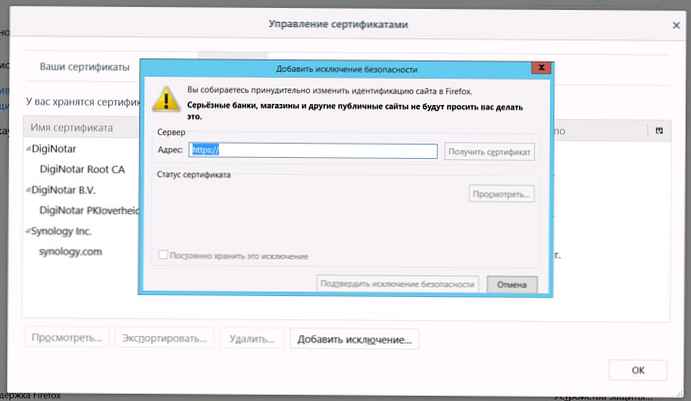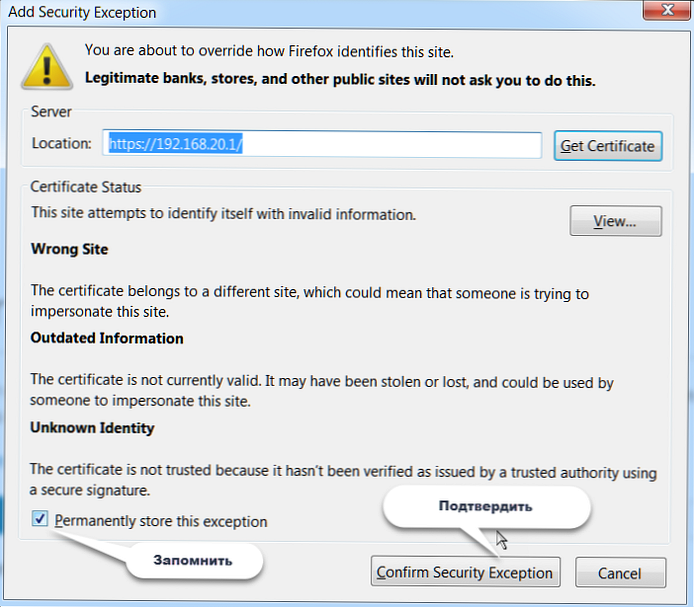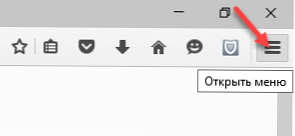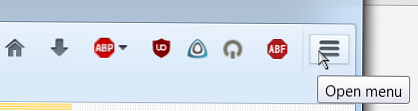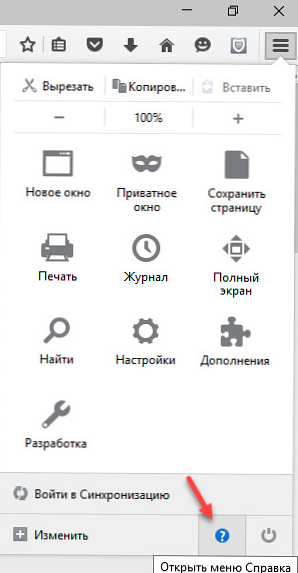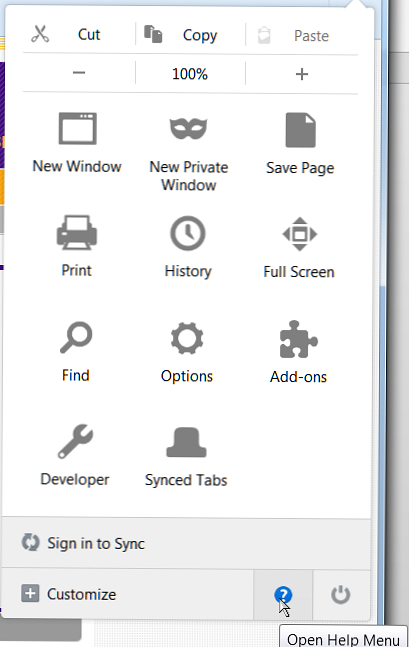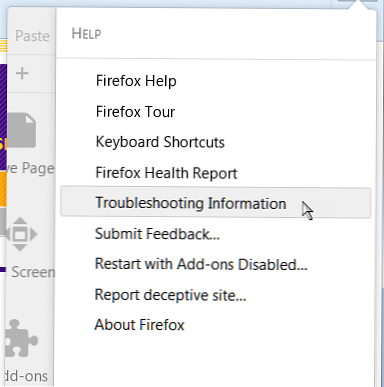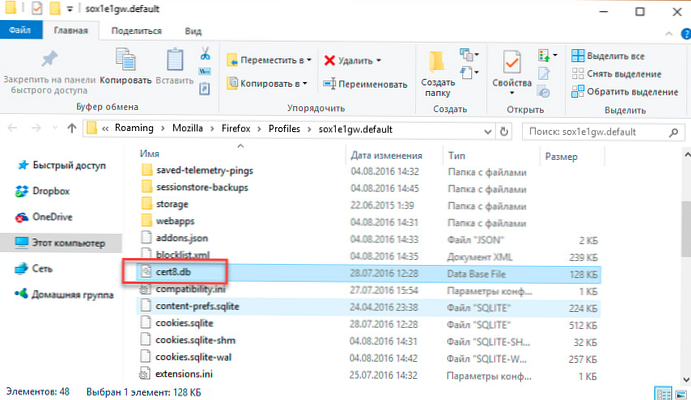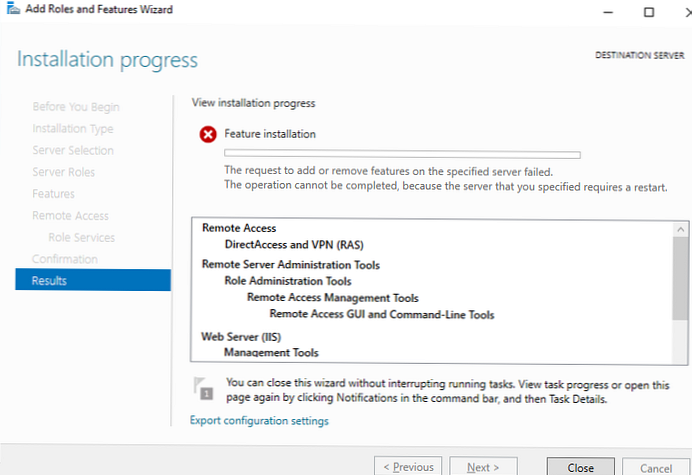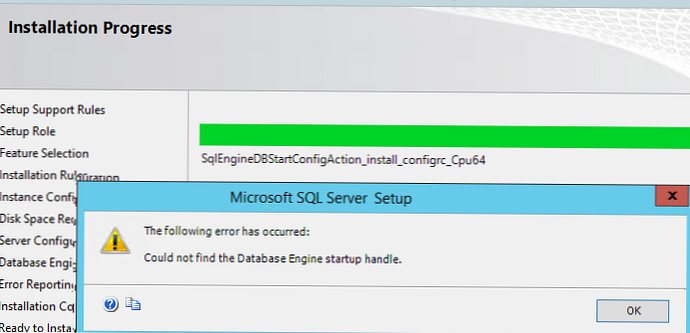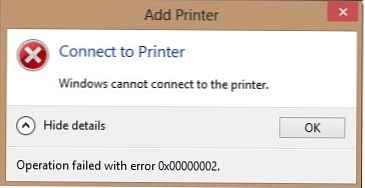Понякога, отивайки на страниците на сайтове или интернет услуги, потребителите на Mozilla FireFox, вместо на страницата, от която се нуждаят, започват да виждат предупреждение: "Тази връзка не се вярва "или" Сертификатът не е доверен, тъй като сертификатът на неговия издател е неизвестен. (Код на грешката: SEC_ERROR_UNKNOWN_ISSUER)Какво трябва да направите в този случай и как да поправите грешката, можете да прочетете в тази статия.
Особено често най-новите версии на популярния браузър започнаха да „грешат“ това.
Каква е тази грешка?
По време на прехода към страницата на уеб ресурсите се обменят данни между клиента (това е Firefox в този случай) и сървъра. Някои сайтове използват протоколи за криптиране, за да направят връзката по-защитена. Един такъв протокол е HTTPS. Данните се предават през този протокол, „опаковани“ в криптографския протокол SSL или TLS.
Ако в един от криптографските протоколи бъде открито несъответствие на сертификата за сигурност, браузърът ще се опита да защити вашето устройство от несигурна връзка и ще ви извести с код за грешка "SEC_ERROR_UNKNOWN_ISSUER".
Особено често това се случва при свързване към уеб-базирани интерфейси на различни комуникационни устройства, използващи HTTPS протокола.
Така че, ако сте виждали този прозорец вместо сайта и не знаете какво да направите по-нататък, тази статия е за вас.

Причини за възникване
Защо получихте предупреждение? Може да има няколко причини:
- Сайтът не е безопасен за посетители, тъй като има неизвестен сертификат (възможно е заразен с вируси или в редки случаи е носител на вирусна реклама).
- Сертификатът на сайта защитава данните от подслушване, но се подписва самостоятелно, така че не е в надеждната база данни. Например, тъй като фирмата собственикът на сайта не иска да плаща за получаване и потвърждаване на сертификата на такива компании като Thawte, Trustwave, Comodo, Geotrust и т.н.
- Сертификатът на сайта е надежден, но браузърът счита друго поради повреда на файла cert8.db (магазин за идентификация).
- Сертификатът е надежден, но инсталираният антивирус не може да го идентифицира в своята база данни (или SSL сканирането е активирано).
Но знаем, че сайтът е известен на нас, всичко е добре на него, което означава, че добавяме към изключенията и вече не помним тази грешка.
Решение 1. Добавете сайта към изключения
- Кликнете върху „Разбирам рисковете“ и в спойлера, който се отваря, щракнете върху „Добавяне на изключение ...“. В прозореца, който се показва, щракнете върху „Потвърждаване на изключението за сигурност“.
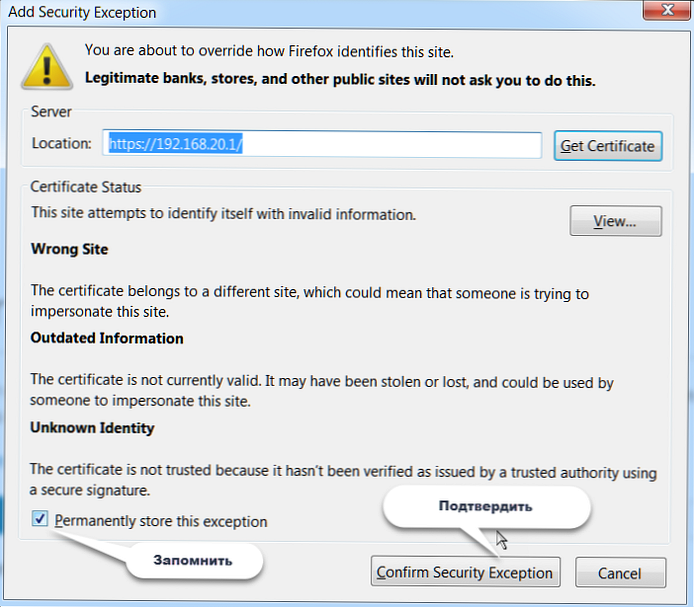
- Това е всичко. Отидете на сайта.
Но какво да направите, ако сте влезли в профила си и видите това предупреждение?
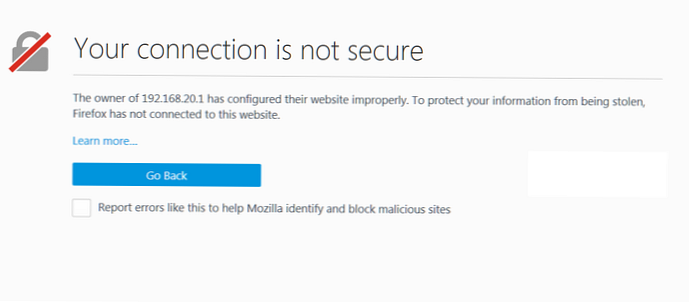
Няма [Advanced] бутони. И наистина трябва да стигнем до сайта. Кога се случва това?
- Например, когато FireFox „реши“, че знае по-добре и дори няма да предложи да добави сайт към изключения.
- Повреден местен магазин за сертификати - cert8.db
- Антивирусът не го пуска
За да се премахнат трудностите в параграфи 1) и 2) има доста твърд, но 100% метод на работа, а именно
Решение 2. Премахване на повредения файл cert8.db
Файлът за съхраняване на идентификатор на сертификати може да бъде повреден и да съдържа неправилна информация за надеждни сертификати. Този файл трябва да бъде изтрит, за да се възстанови сигурната връзка и свободно да влезе в сайта:
Файлът се съхранява във вашия FireFox профил..
Ето най-лесният начин да стигнете до вашия профил..
- В горния десен ъгъл кликнете върху бутона "Отваряне на менюто".
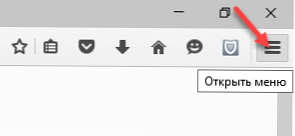
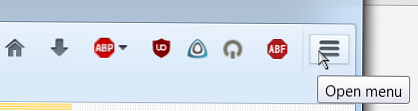
- В долната част на списъка, който се отваря, кликнете върху „Отваряне на менюто за помощ“ (въпросник в кръг).
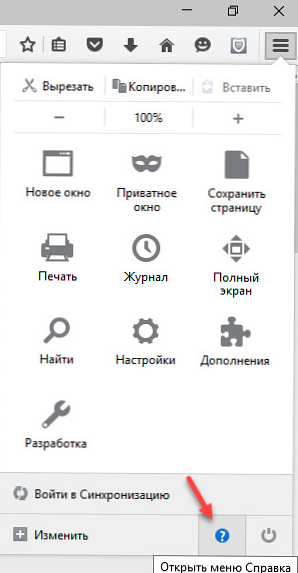
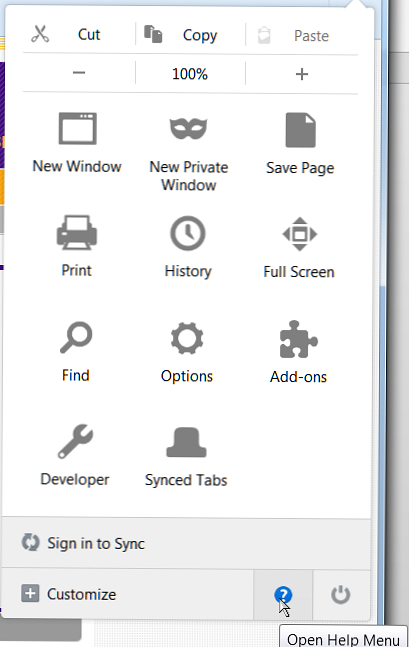
- След това щракнете върху "Проблем за решаване на информация".

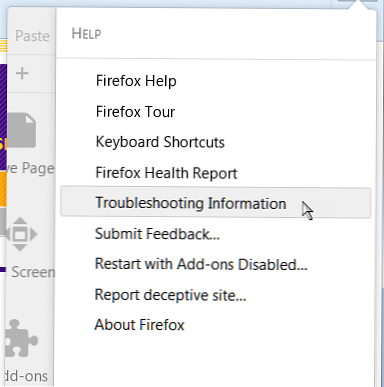
- В новия прозорец в "Информация за приложението" кликнете върху "Покажи папката" в реда "Папка на профила".
- Затворете Firefox
- В папката, която се отваря, намерете файла cert8.db и изтрийте.
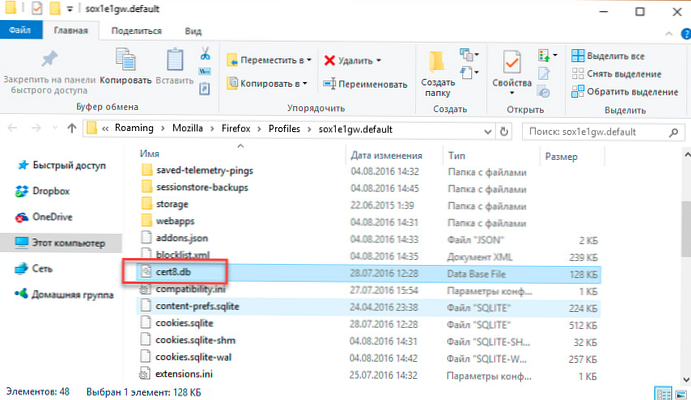
- Рестартирайте Firefox
- Отидете на страницата "проблем" и я добавете към Изключенията (ако е необходимо).
CD% APPDATA% \ Mozilla \ Firefox \ Profiles \ .След това отидете в папката, където ще бъде cert8.db.Ако след актуализацията отново получите грешката SEC_ERROR_UNKNOWN_ISSUER, добавете сайта към изключенията, както е показано в Решение 1.
"Екзотика". Ние не сме допуснати до сайта антивирус. Деактивира SSL валидиране
Ако срещнете проблем навсякъде и дори на големи уеб услуги (google.com, youtube.com, facebook.com и т.н.), вероятно нещо прихваща сертификати за подслушване или проверка, а Mozilla Firefox не го харесва , Така че вирусите и антивирусите могат да се държат съответно. Ако на компютъра не са открити вируси, но е инсталиран антивирус, деактивирайте проверката на HTTPS и SSL протоколите в антивируса.
Файл със списък за изключване на сертификат
Всички изключения, които ръчно сте добавили, Firefox съхранява във файл cert_override.txt във вашия профил% APPDATA% \ Mozilla \ Firefox \ Profiles \ [вашият профил]
Изглежда нещо подобно. Обърнете внимание на първите два реда в този файл. Не се препоръчва да редактирате файла сами. И не се опитвайте. Проверени. Firefox не го харесва
# PSM файл за настройки на сертификата за отмяна на сертификата# Това е генериран файл! Не редактирайте.

Списъкът на сертификатите, които сте добавили към изключението, също може да бъде видян през графичния интерфейс. Отворете страницата с настройки за защита в Firefox (адрес about: предпочитания # поверителност). Превъртете страницата в секцията Sertifkatov (Сертификати) и кликнете върху бутона Преглед на сертификати (Преглед на сертификати).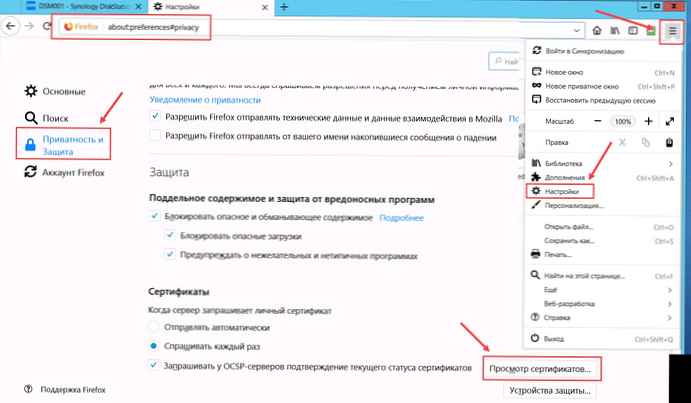
В прозореца за управление на сертификати отворете раздела сървър (сървъри). Списъкът ще съдържа списък с изключения за сайтове и сертификати..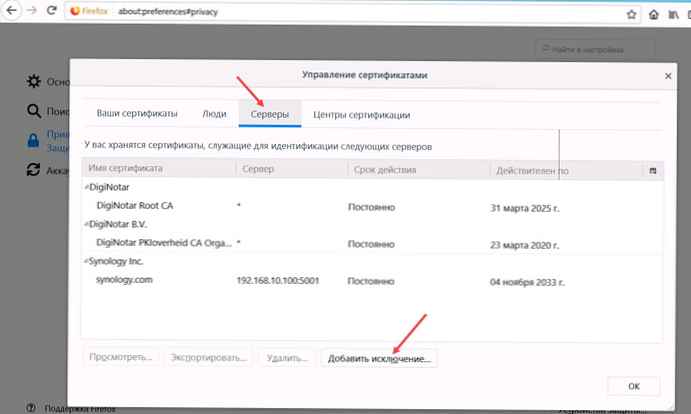
Точно тук можете да добавите нов сертификат към изключението, като щракнете върху Добавете изключение (Добавете изключение).